Hvordan sette opp Twitter-videoannonsekampanjer: Social Media Examiner
Twitter Annonser Twitter Videoannonser Twitter / / September 25, 2020
 Vil du at flere Twitter-brukere skal se videoene dine? Lurer du på hva Twitter-videoannonsealternativene dine er?
Vil du at flere Twitter-brukere skal se videoene dine? Lurer du på hva Twitter-videoannonsealternativene dine er?
I denne artikkelen vil du finne ut hvordan du konfigurerer en videoannonsekampanje på Twitter.
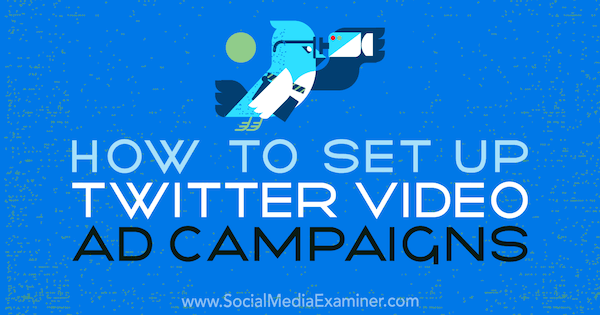
To typer Twitter-videoannonser
Twitter tilbyr to typer videoannonsekampanjer: in-stream videovisninger og markedsførte videovisninger.
In-stream-videoannonser spilles av i begynnelsen av videoer fra Twitters 200+ merkevare- og skaperpartnere. Basert på kategoriene du velger når du konfigurerte kampanjen, vil Twitter matche videoen din med utgiverinnhold.
Seerne vil se tekstoverlegget "Annonse av [ditt merke]]" nederst til venstre på videoen. Hvis videoen din overstiger 6 sekunder, vises en Skip-knapp som begynner med 6-sekundersmerket. I følge Twitter-forskning, 88% av brukerne forventer at in-stream-videoannonser skal være 15 sekunder eller mindre; 6 sekunder regnes som den optimale lengden.
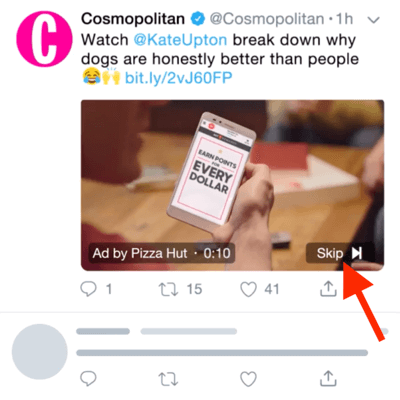
Med en markedsført videoannonse, kan du
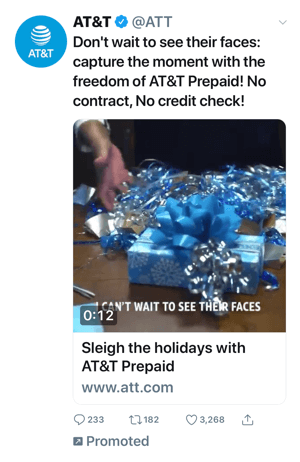
I tillegg til brukernes tidslinjer, kan du vise markedsførte videoannonser til målrettede brukere når de besøker profiler og twittersidesider, samt i søkeresultatene.
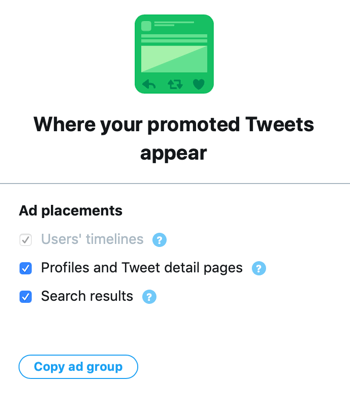
Her er videospesifikasjonene for Twitter-videokampanjer:
- Filstørrelse: Maks. 1 GB
- Filtyper: MP4 eller MOV
- Maks tid: 2 minutter og 20 sekunder
- Vedtak: 1920 × 1200
- Størrelsesforholdet: 16: 9 eller 1: 1 (kvadrat)
Målgruppemålretting og andre alternativer for Twitter-videoannonser ligner på andre typer Twitter-kampanjer.
La oss nå se på hvordan du konfigurerer begge typer Twitter-videoannonsekampanjer.
# 1: Sett opp en In-Stream Video Views-kampanje på Twitter
For å lage en in-stream videokampanje, gå til din Twitter Ads dashbord og velg InStream Video Views (Pre-Roll) -målet.
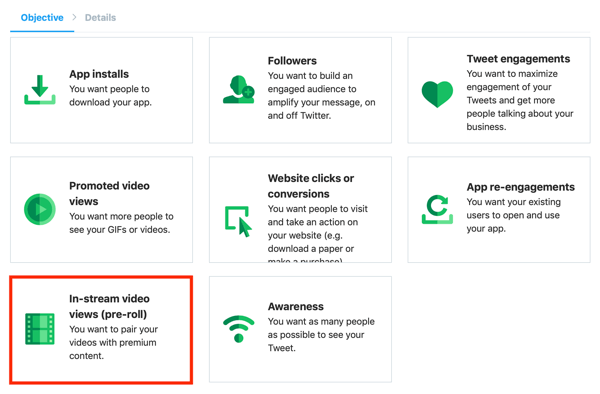
På neste skjerm fyller du ut kampanjedetaljer. Legg til et navn for kampanjen din, velg start- og sluttdato, og sette et dagsbudsjett (og et totalbudsjett hvis du vil). Når du er ferdig, Klikk på Neste øverst til høyre på siden.
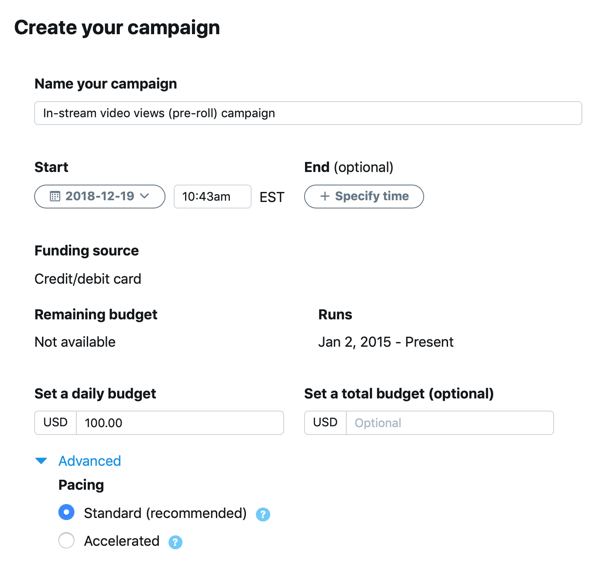
Nå er du klar til å opprette din første annonsegruppe. Start med å legge til et navn for annonsegruppen. Twitter gir deg muligheten til å spesifisere start- og sluttdatoer, og angi et totalbudsjett for annonsegruppen. Hvis du ikke gjør noen valg, bruker Twitter innstillingene fra kampanjenivå.
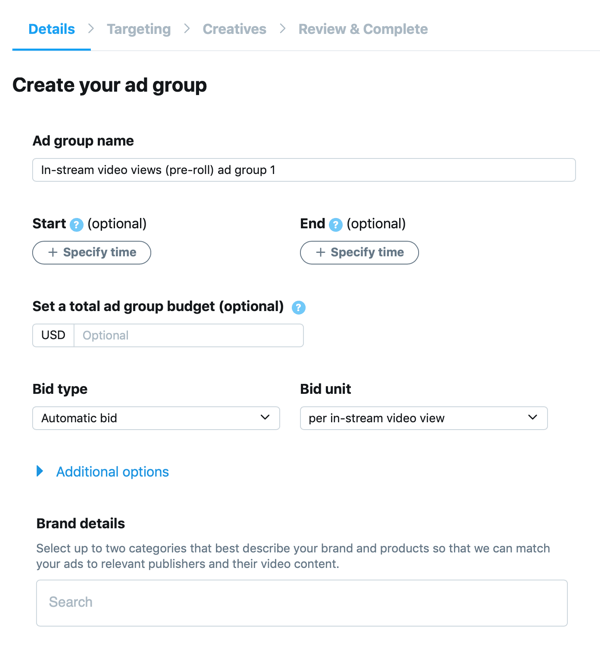
Velg deretter en budtype og budenhet. For budtypen, velg enten automatisk bud (standard) eller maksimalt bud. Hvis du velger Maksimalt bud, angir du beløpet du er villig til å betale for en videovisning.
For budenheten kan du velg mellom to alternativer: Per In-Stream Video View (standard) og Per 3s / 100% In-Stream Video View. Ifølge Twitter, an in-stream-videovisning er når en bruker ser videoen din i 50% visning i 2 sekunder eller mer, eller klikker for å utvide eller slå av lyden for videoen. EN 3s / 100% visning er når en bruker ser videoen din i 100% visning i 3 sekunder eller mer, eller utvider eller demper videoen.
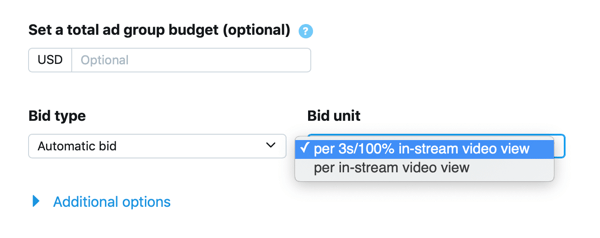
For å bedre justere videoen din med relevante merker og innhold, klikk i feltet Merkeinformasjon og velg to kategorier fra hurtigmenyen. Twitter vil ta hensyn til disse kategoriene når du parrer videoannonsen din med publisistinnhold.
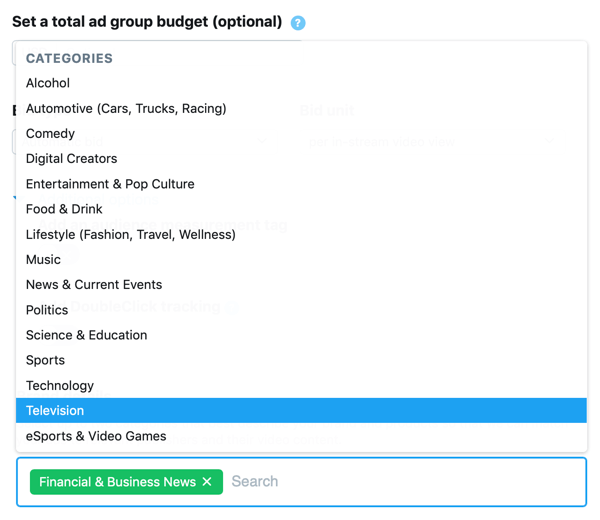
Få YouTube Marketing Marketing - Online!

Vil du forbedre ditt engasjement og salg med YouTube? Bli med på den største og beste samlingen av YouTube-markedsføringseksperter når de deler sine velprøvde strategier. Du får trinnvis direktesendt instruksjon fokusert på YouTube-strategi, videooppretting og YouTube-annonser. Bli YouTube-markedsføringshelten for din bedrift og kunder når du implementerer strategier som gir dokumenterte resultater. Dette er et direkte online treningsarrangement fra vennene dine på Social Media Examiner.
KLIKK HER FOR DETALJER - SALG SLUTTER 22. SEPTEMBER!Det neste trinnet er å sette opp målrettingen din. Twitter tilbyr en rekke målrettingskriterier, inkludert tilpasset målgruppe, demografisk målretting, søkeordmålretting og mer.
Twitter lar deg lage fire typer publikum:
- Skreddersydd publikum (nett)
- Målretting mot mobil publikum
- Skreddersydd publikum (lister)
- Fleksibel målretting mot publikum
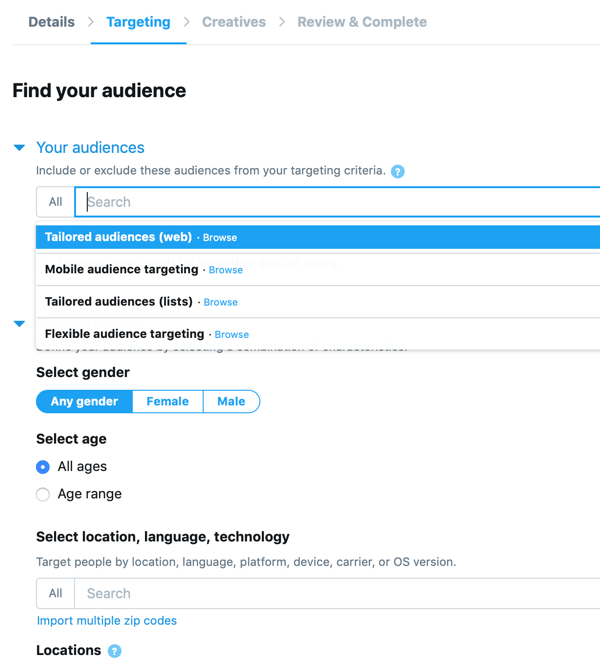
Du kan også avgrense målgruppen din ved å velge atferd, interesser, følgere, hashtags, like følgere av konkurrenter og så videre.
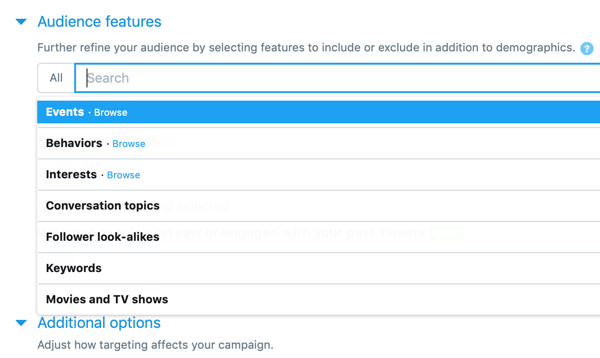
Hvis du bla til bunnen av siden og klikk på Avanserte merkevaresikkerhetsfunksjonerser du to ekstra felt der du kan ekskluder kategorier og kontoer fra å vise in-stream-videoannonsen din.

Når du er ferdig med å konfigurere målrettingen, er neste trinn å velge kampanjeannonse. Dette er hvor du velg videoen du vil markedsføre. Klikk på koblingen til mediebiblioteket hvis du vil laste opp en video. Du har også muligheten til å legge til en oppfordring til handling til videoen din.
Merk: Forsikre deg om at videoen du velger, kun er Twitter-vert. Eksterne videolink støttes ikke av denne kampanjetypen.
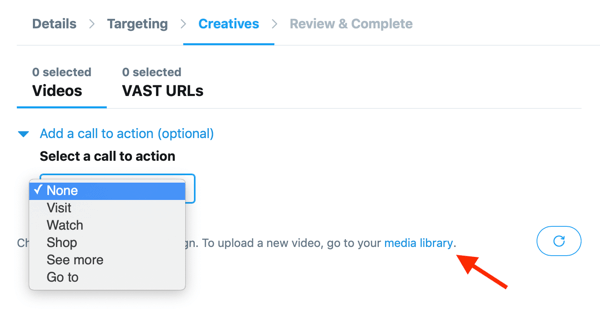
Det siste trinnet er å gjennomgå kampanjeinnstillingene dine. Fra denne siden kan du opprette en annen annonsegruppe hvis du vil. Ellers, Klikk på Start kampanje.
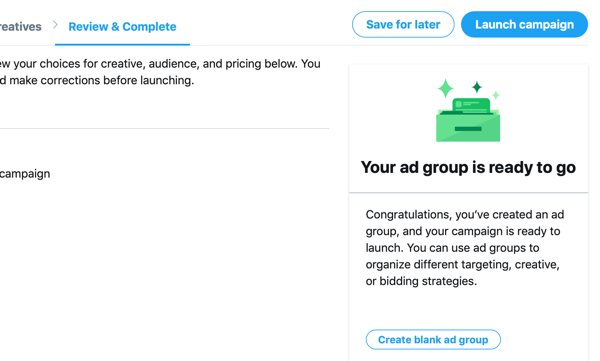
# 2: Opprett en kampanje for promotert videovisning på Twitter
For å sette opp en promotert videovisningskampanje, gå til Twitter Ads-dashbordet og velg kampanjemål for Promoted Video Views.
Legg nå til kampanjedetaljer. Skriv inn et kampanjenavn, angi et daglig kampanjebudsjett (og et totalbudsjett hvis du vil), og velg kampanjeplanen.
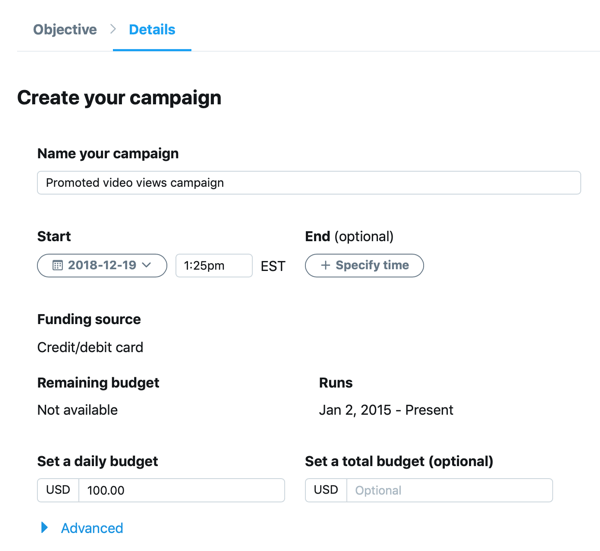
Neste trinn er å opprette din første annonsegruppe. Som med in-stream-videoannonser, velg enten Automatisk eller Maksimum for budtypen, og velg Per videovisning eller Per 3s / 100% visning for budenheten.
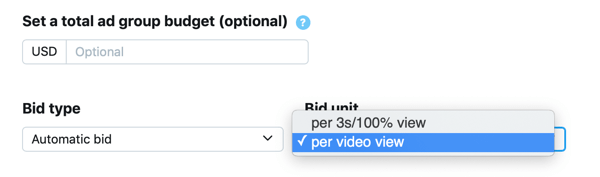
Deretter definere publikum som diskutert ovenfor.
Når du kommer til annonseannonsen, kan du komponere en ny tweet eller velg en eksisterende tweet. Hvis du vil last opp en ny video, klikk på koblingen Media Library.
Også velg annonseplasseringene dine for denne kampanjen.
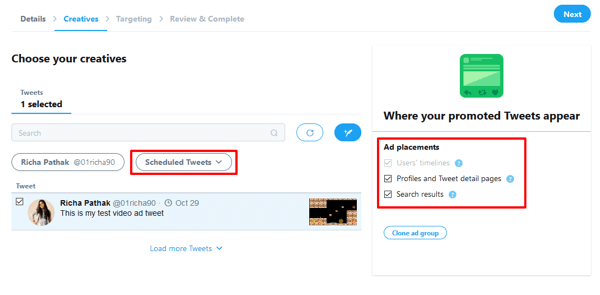
Det siste trinnet er å gjennomgå kampanjen din og så Klikk på Start kampanje.
Konklusjon
Å kjøre en vellykket Twitter-videokampanje starter med innholdet. Videoen din må fange publikums oppmerksomhet med en gang så de slutter å rulle. Husk at mange brukere, spesielt på mobil, vil se på med lyden av, så sørg for at videomeldinger er klare uten lyd.
For in-stream-videoannonser, tenk på hovedbudskapet du vil formidle til seerne, og fremhev det i løpet av de første 6 sekundene før seerne har muligheten til å hoppe over innholdet ditt. Ta også med merkevarelogoen din for å skille innholdet ditt fra utgiverens innhold som seerne forventer å se.
Til slutt bør du vurdere å bruke flere videoer i kampanjene dine og teste hvilken som fungerer best. Noen ganger gir en video deg ikke nok innsikt i hva som vil gi gjenklang hos målgruppen din.
Hva tror du? Har du prøvd Twitter-videoannonser? Hvilken type innhold tror du vil fungere best for in-stream-videoannonser? Del dine tanker i kommentarene nedenfor.
Flere artikler om Twitter-annonsering:
- Lær to måter å bygge verdifulle skreddersydde målgrupper for Twitter-annonsene dine.
- Finn ni måter å målrette publikum mer effektivt med Twitter-annonser.
- Oppdag fire måter markedsførere av sosiale medier kan bruke Twitter- og Facebook-gjennomsiktighetsverktøy for.

